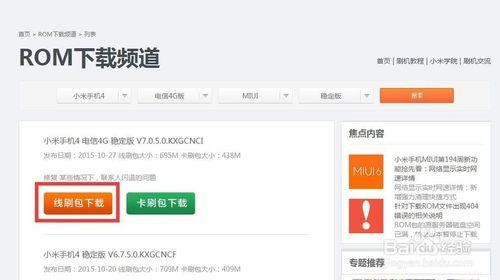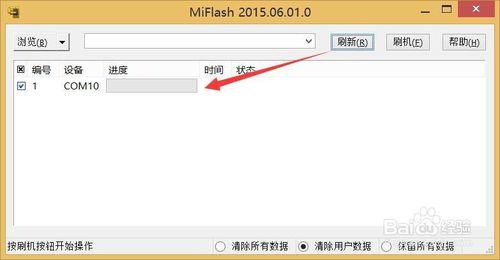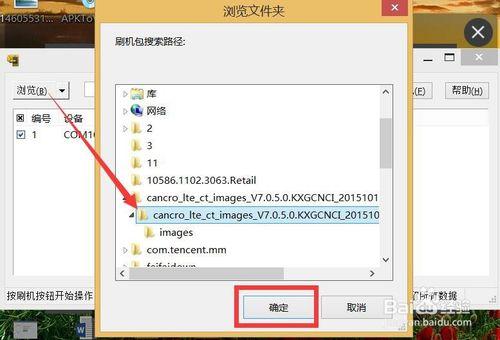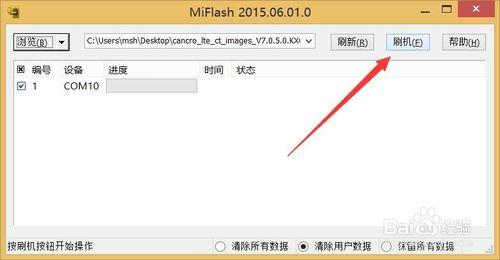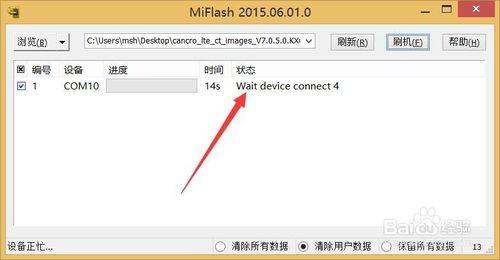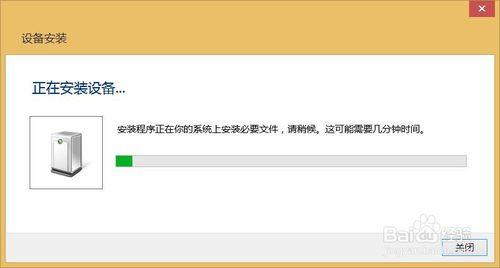小米4刷入WP10系統後如何刷回MIUI7呢?雖然適配小米手機4的Windows Phone10系統已提供下載及刷機操作,但由於WP10目前只處於測試階段,因此係統還不夠完美。針對WP10存在的許多Bug和操作的不便利性,我們只能將小米4重新刷回MIUI7系統。下面就與大家分享一下將小米4從WP10刷回MIUI7系統的方法。
方法/步驟
首先,進入“小米ROM下載頻道”(直接在百度中搜索進入),選擇“小米手機4”的具體型號,點擊“搜索”按鈕,並從搜索結果中下載“MIUI7線刷包”。
接下來長按【電源】鍵並提示操作完全關閉小米4手機。然後再長按【音量-】和【電源鍵】不放,直到顯示如圖所示的“手機即將重啟至9008刷機模式”提示時放開,緊接著小米4變成黑屏狀態。
將小米4手機與電腦進行連接,同時運行“MiFlash”線刷工具,點擊“刷新”按鈕即可顯示當前小米4設備信息。
點擊“瀏覽”按鈕,查找並選擇MIUI7線刷包所在的文件夾,如圖所示:
由於下載的MIUI7線刷包是tgz格式的解壓包,因此需要提前進行解壓操作。
待線刷包文件夾選擇完成後,勾選“清除用戶數據”項,直接點擊“刷機”按鈕,此時將自動進入刷入MIUI7操作。
在正式執行刷入MIUI7系統的過程中,小米4設備需要斷開一次連接並嘗試再次連接,同時還可能需要安裝小米4手機驅動程序。
最後只需要耐心等待整個刷機MIUI7操作的執行即可。待進度達到100%時整個刷回MIUI7操作完成。
小米4刷回MIUI7系統成功後,長按【電源】鍵並等待數秒鐘以強制重啟手機,此時小米4將進入MIUI7系統界面。
注:第一次MIUI7重啟過程比較慢,需要耐心等待一會。